Cele mai bune 12 metode de a remedia eroarea NET::ERR_CERT_DATE_INVALID
Publicat: 2022-04-08De multe ori, trebuie să fi întâlnit un mesaj de eroare „ NET::ERR_CERT_DATE_INVALID ” afișat în browser. De obicei, utilizatorii intră în panică în acest moment și nu pot accesa pagina web până când nu este rezolvată. Această situație particulară poate fi foarte iritante atât pentru utilizatori, cât și pentru administratorii site-ului.
Dar partea de relief este că această eroare NET::ERR_CERT_DATE_INVALID este destul de comună și se poate întâmpla din multe motive posibile. Dar ar trebui să știți și despre ce este vorba despre această eroare NET::ERR_CERT_DATE_INVALID? și cu ce ocazii vă puteți confrunta cu acest tip de eroare care se reflectă în browserul dumneavoastră.
Cu cât înțelegeți mai bine eroarea, va fi ușor să o preveniți în viitor. Cu toate acestea, există o mulțime de soluții ușoare care sunt disponibile și pe care le veți afla în această postare detaliată. Dar înainte de asta, să înțelegem mai întâi semnificația lui NET::ERR_CERT_DATE_INVALID. Cum este în diferite browsere populare?
Să începem!
Care este semnificația erorii NET::ERR_CERT_DATE_INVALID?
În browserul Chrome, veți găsi eroarea NET::ERR_CERT_DATE_INVALID, denumită de obicei „Conexiunea dvs. nu este privată”. Cu toate acestea, diferite browsere vă vor arăta variante pentru această eroare specială. Dar toate aceste variații au aceeași semnificație și, în realitate, ele nu vă limitează accesul pe site, ci vă avertizează asupra riscurilor.
Deși puteți ignora avertismentul și puteți continua, nu vă recomandăm să faceți acest lucru. Toate aceste avertismente sugerează aceeași semnificație că a existat ceva greșit cu valabilitatea certificatului dvs. SSL și nu este sigur să accesați site-ul web sau dacă ignorați avertismentul, este posibil să vă expuneți la un risc de securitate.
Acum haideți să vedem care sunt cauzele posibile care declanșează eroarea NET::ERR_CERT_DATE_INVALID.
De ce apare eroarea NET::ERR_CERT_DATE_INVALID?
Din secțiunea de mai sus, am menționat că eroarea NET::ERR_CERT_DATE_INVALID este de obicei declanșată atunci când există o problemă cu certificatul SSL. Dar care sunt posibilele alte motive asociate cu această eroare NET::ERR_CERT_DATE_INVALID și ce ar trebui să faceți pentru a o evita? Hai să aflăm!
- Antivirus configurat greșit – Această eroare NET::ERR_CERT_DATE_INVALID poate fi declanșată dacă există un software antivirus configurat greșit sau o conexiune la internet nesecurizată la nivelul utilizatorului.
- Incompatibilitate cu browserul – Pot exista probleme de compatibilitate sau de setări cu browserul pe care îl utilizați pentru a accesa site-ul web.
- Problemă cu certificatul SSL – Ar putea exista o problemă cu certificatul dvs. SSL, fie că acesta a expirat, fie nu este emis din surse de încredere.
- SSL Glitch – Eroarea poate fi declanșată și dacă există o problemă cu dvs., fie data certificatului SSL și sistemul, fie ambele pot fi vinovate.
Acum, să vedem cum apare această eroare NET::ERR_CERT_DATE_INVALID pe diferite browsere!
Variante ale erorii NET::ERR_CERT_DATE_INVALID pe diferite browsere
Deoarece Chrome are cota maximă de piață și majoritatea utilizatorilor vor întâlni același mesaj de eroare. Dar alți utilizatori de browser vor experimenta mesaje de eroare diferite pe ecranele lor.
Permiteți-ne să verificăm diferitele variante pe care le veți găsi pe diferite browsere.
browser web Google Chrome
În browserul Chrome, eroarea NET::ERR_CERT_DATE_INVALID arată de obicei „ conexiunea ta nu este privată ”. Puteți ignora mesajul și puteți continua pe site făcând clic pe butonul Avansat și acceptând condiția. Dar nu este recomandat să faci asta.
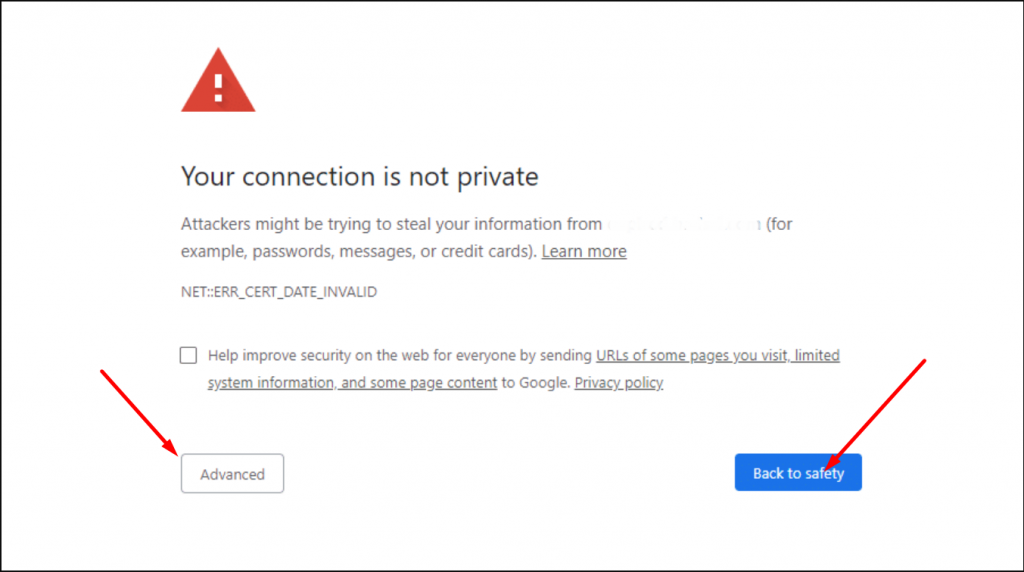
Există, de asemenea, probleme legate de certificatul SSL pe care le puteți întâlni în browserul dvs. Chrome cu prefixul „NET::ERR_CERT”, care arată că există o problemă cu certificatul. De exemplu, eroarea NET::ERR_CERT_AUTHORITY_INVALID arată că browserul nu poate valida autorizarea certificatului.
Mozilla Firefox
Același mesaj de eroare NET::ERR_CERT_DATE_INVALID pe care îl veți vedea pe Mozilla Firefox cu un aspect complet diferit. În Firefox veți găsi un avertisment de securitate inclus cu un contur galben, așa cum se arată în imaginea de mai jos:
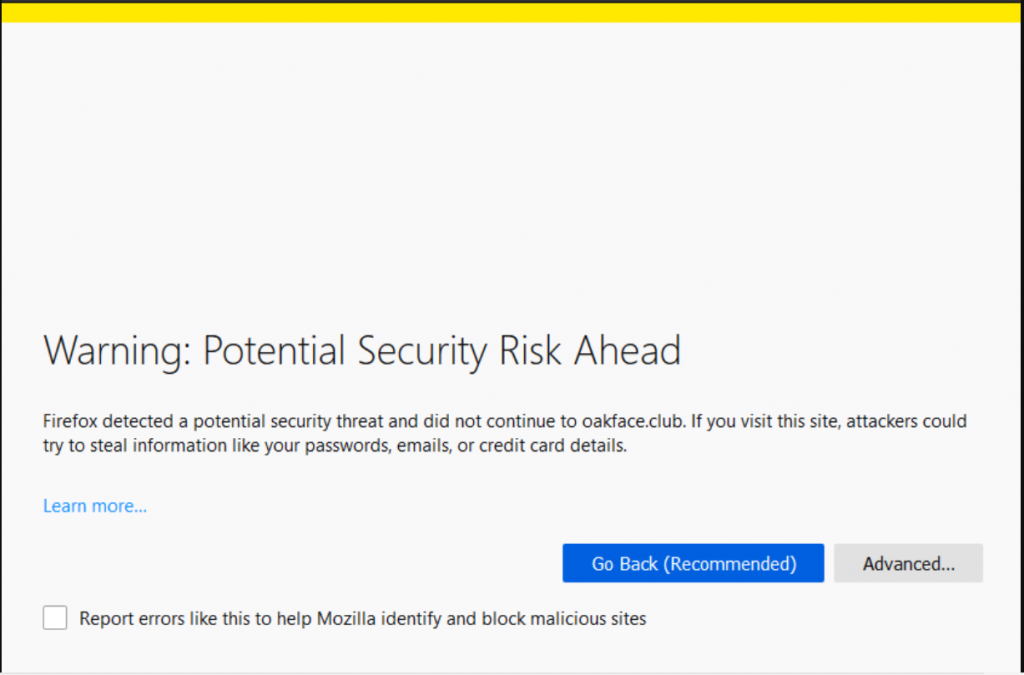
Pentru a ignora acest mesaj și a continua (ceea ce nu vă recomandăm să faceți acest lucru), veți găsi mai multe informații despre eroare și o opțiune pentru „ Acceptați riscul și continuați ”.
Safari
În browserul safari, nu veți găsi același mesaj de eroare afișat pe pagina web, la fel ca în cele două browsere anterioare. Dar va apărea mesajul „Această conexiune nu este privată” cu toate motivele posibile menționate, așa cum se arată în imaginea de mai jos:
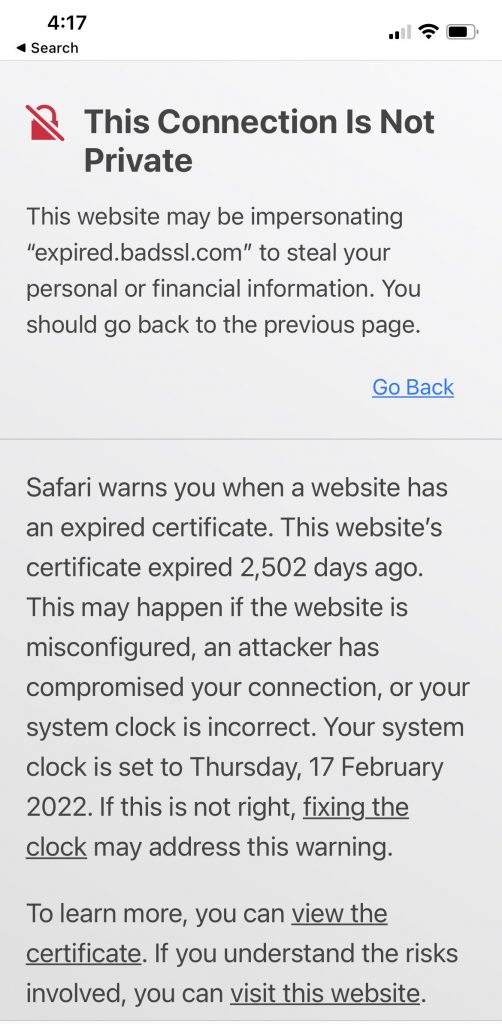
Cu toate acestea, puteți ignora mesajul de eroare și puteți continua să vizitați site-ul pe propriul risc.
Microsoft Edge
Deși Microsoft edge are cea mai mică cotă de piață globală, unii utilizatori încă preferă să-l folosească. Și pot experimenta aceeași problemă cu un aspect ușor diferit. Textul de eroare va apărea ca „Conexiunea ta nu este privată”. Dar când faceți clic pe butonul avansat, acesta va afișa informații despre cât timp a expirat certificatul SSL.
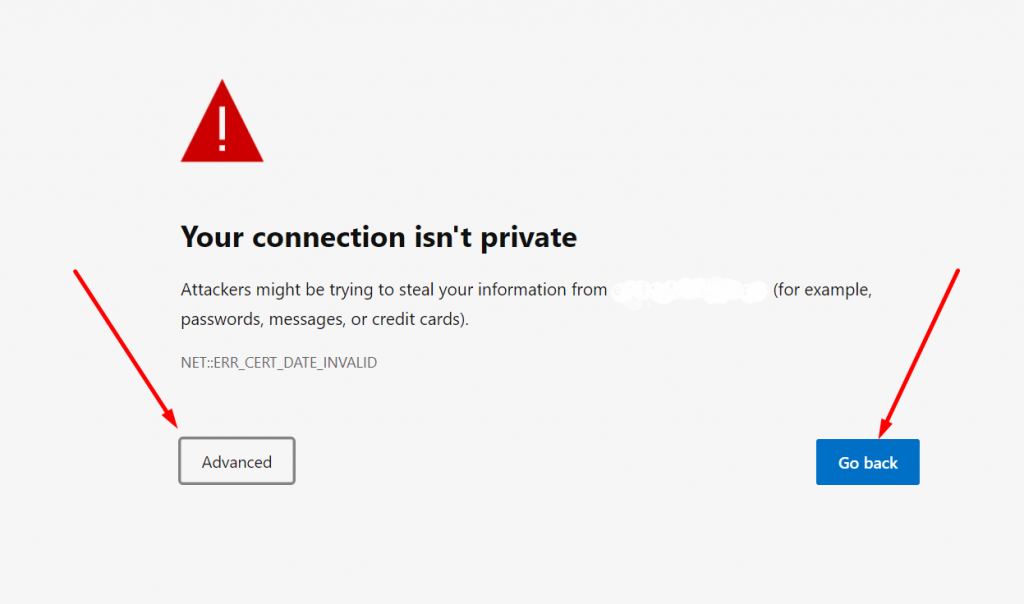
La fel ca browserele de mai sus, Microsoft edge vă oferă, de asemenea, o opțiune de a continua pe site-ul dvs. pe propriul risc, dar uneori browserul nu vă va lăsa să procesați mai departe până când nu ați remediat eroarea.
Ar trebui să ignorați mesajul de eroare și să continuați?
Răspunsul nostru ar fi un mare Nu, vă recomandăm să nu ignorați mesajul de eroare și să continuați către site. Nu doar această eroare, ci și orice mesaj de eroare afișat pe browser nu trebuie ignorat și trebuie remediat cât mai curând posibil pentru a preveni orice tip de daune.
Rezumând toate faptele, ori de câte ori întâlniți acest mesaj de eroare pe browserul dvs. Chrome, asta înseamnă pur și simplu că site-ul pe care încercați să îl vizitați este nesecurizat și vă poate fura cu ușurință datele. Deci, trebuie să vă concentrați pe rezolvarea erorii cât mai curând posibil, astfel încât să nu împiedice traficul către site-ul dvs.
Cum se remediază eroarea NET::ERR_CERT_DATE_INVALID?
Acum, știți ce înseamnă eroarea NET::ERR_CERT_DATE_INVALID, cum apare pe diferite browsere și în ce condiții ați putea întâlni această eroare. Spuneți-ne să știm cum puteți rezolva problema cu cele mai bune metode posibile.
1. Prin reîmprospătarea și reîncărcarea paginii
Una dintre cele mai de bază și obișnuite metode care funcționează în cea mai mare parte cu majoritatea erorilor este reîncărcarea sau reîmprospătarea paginii web. De asemenea, puteți închide și redeschide browserul înainte de a accesa și pagina web.
Uneori, aceste metode simple și de bază vă pot rezolva chiar problemele complexe în doar câteva secunde, mai degrabă decât să urmați metodele complexe de depanare.
2. Corectați data și ora computerului dvs
Aici cea mai simplă și simplă metodă pe care o puteți face este să verificați și să corectați data și ora computerului dvs. Acest lucru se datorează faptului că browserul pe care îl utilizați utilizează data și ora implicite ale computerului dvs. pentru a verifica validitatea certificatului SSL al site-ului web.
Și dacă ați configurat greșit data sau ora sistemului, cel mai probabil browserul dvs. a declanșat această eroare. Chiar dacă, dacă ați configurat deja ora computerului dvs. conform fusului orar local, această eroare poate fi declanșată dacă călătoriți prin diferite fusuri orare.
Pentru a evita o astfel de situație, vă recomandăm să activați automat ora, data și fusul orar.
Pentru a verifica și corecta ora de configurare a PC-ului Windows care rulează pe Windows 11, primul lucru pe care trebuie să-l faceți este să mergeți la pictograma Windows situată în colțul din stânga jos al ecranului, așa cum se arată în imagine.
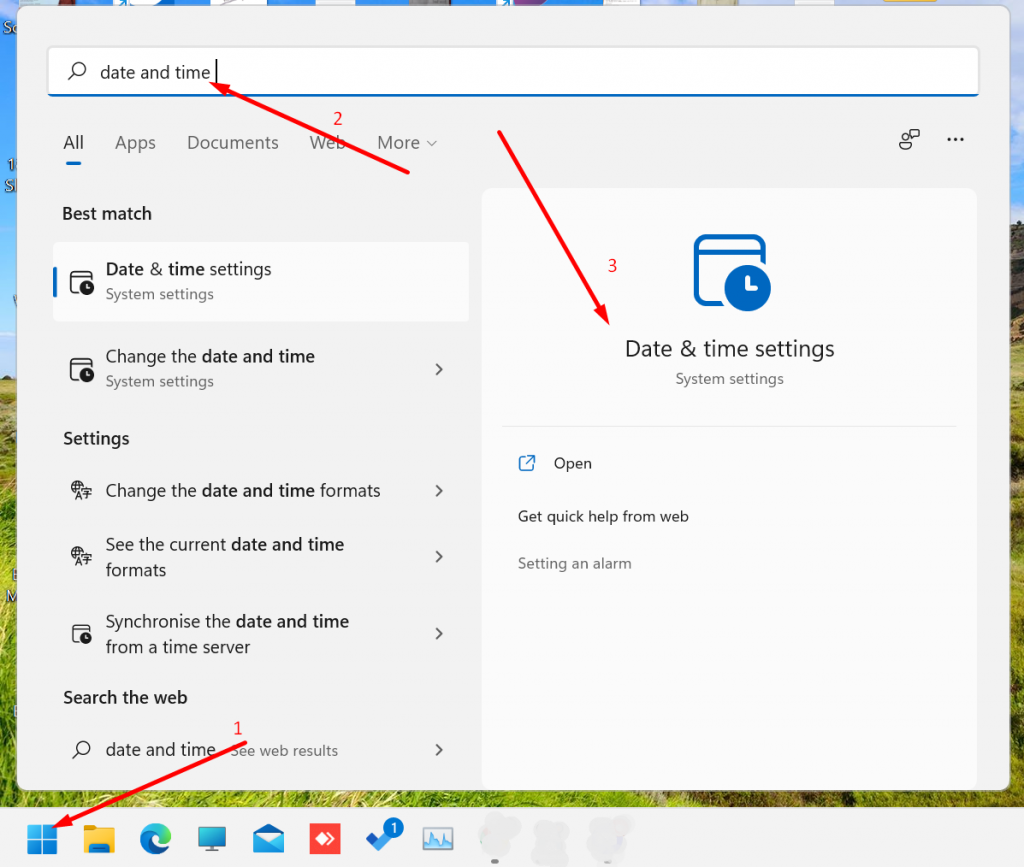
Tastați „data și oră” în bara de căutare la pasul 2, urmat de a face clic pe Setările de dată și oră, așa cum se arată mai sus, se va deschide o nouă fereastră și va activa „ Setați ora automat ”.
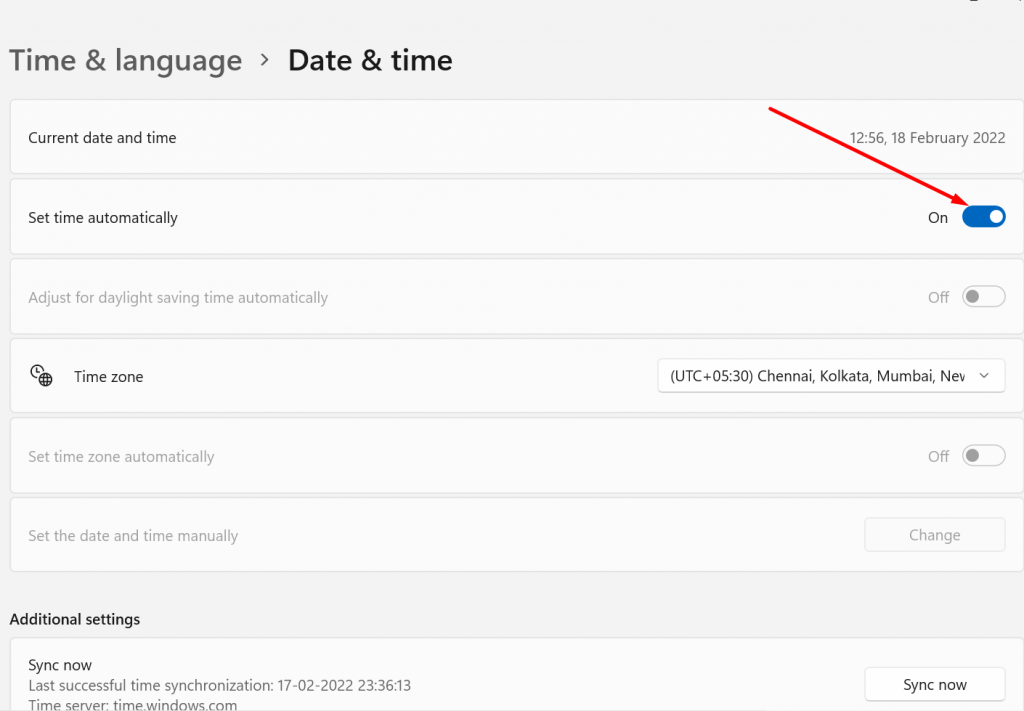
Acum ați terminat, însă, dacă eroarea persistă, puteți încerca celelalte metode pe care le vom discuta în secțiunile următoare.
3. Verificați Valabilitatea Certificatului SSL
Un alt motiv cel mai frecvent pentru declanșarea acestei cabine de eroare este valabilitatea expirată a certificatelor SSL. Da, este corect că certificatele SSL expiră și trebuie să le reemiteți după data de expirare. Dacă eroarea este afișată pe site-ul dvs. web, înseamnă probabil că certificatul SSL al site-ului dvs. web a expirat și trebuie să îl reemiteți cât mai curând posibil.
Puteți verifica cu ușurință validitatea certificatului site-ului dvs. direct din browserul Chrome. Tot ce trebuie să faceți este să vă deschideți site-ul web, pe aceeași pagină faceți clic dreapta și selectați „ Inspectați elementul” așa cum se arată în imaginea de mai jos:
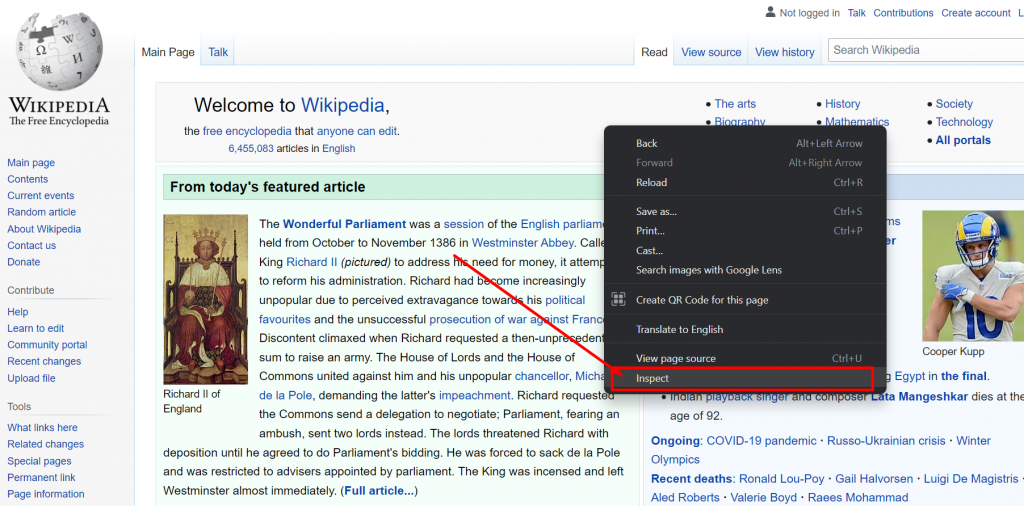
Acum, navigați prin fila de securitate, așa cum se arată mai jos:
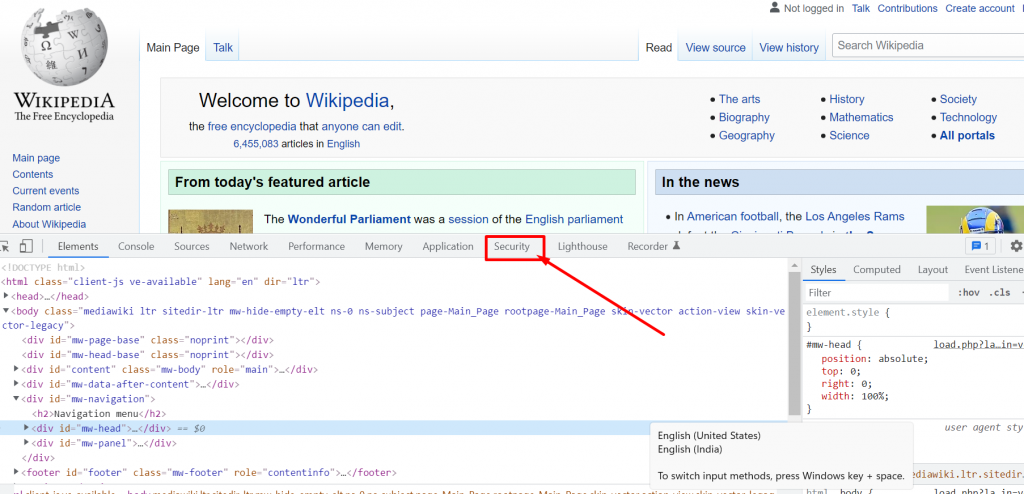
Când faceți clic pe fila „Securitate”, veți putea vedea o prezentare generală a securității. Pentru a verifica valabilitatea certificatului, faceți clic pe butonul „Vizualizare certificat” și va apărea o fereastră pop-up care arată toate detaliile certificatului, așa cum se arată mai jos:
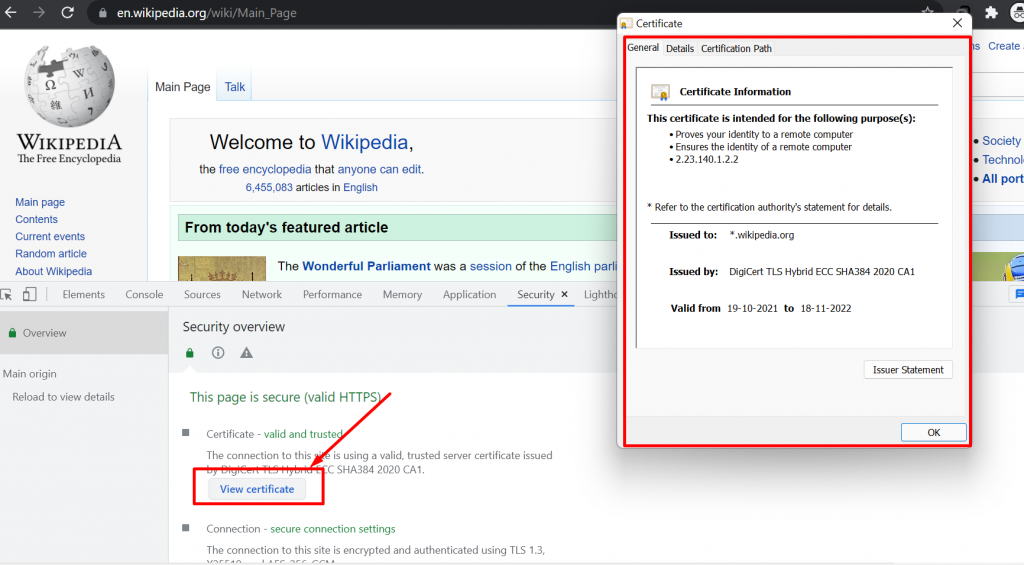
În afară de aceasta, există și diverse instrumente online, cum ar fi DigiCert sau Geocerts, care sunt disponibile cu ajutorul cărora veți putea verifica valabilitatea certificatului SSL al site-ului dvs. sau al oricui. Cu toate acestea, pentru site-urile altora, puteți raporta doar administratorilor lor aproximativ la fel.
Pentru a reemite certificatul SSL pentru site-ul dvs., puteți face următoarele:
- Solicitați furnizorului dvs. de servicii de găzduire web să reemite certificatul SSL.
- De asemenea, o puteți face singur din panoul de control.
- Verificați dacă ați activat sau nu HTTPS.
- Verificați toate adresele URL
- Verificați dacă furnizorul dvs. de găzduire vă oferă SSL gratuit sau nu. dacă nu, treceți la o altă găzduire web care oferă SSL gratuit în planurile lor.
WPOven oferă un certificat SSL gratuit LetsEncrypt în toate planurile, ceea ce îl face o experiență mai sigură și mai lipsită de minte.
4. Evitați utilizarea rețelelor publice sau Wi-Fi
În general, rețelele Wi-Fi publice sau rețelele nu sunt securizate, așa că atunci când încercați să accesați un site web dintr-o rețea nesecurizată sau publică, browserul dvs. vă va avertiza despre același lucru. Pentru siguranța dvs., este foarte recomandat să nu utilizați nicio rețea Wi-Fi publică sau rețea publică care nu este sigură și care poate deteriora site-ul dvs. web sau poate scurge informații vitale.
Mai degrabă, căutați o rețea privată sau utilizați în schimb hotspot-ul telefonului mobil. Puteți chiar să luați ajutorul unei rețele private virtuale sau VPN pentru a verifica dacă problema persistă sau nu. Cu toate acestea, dacă ați activat anterior un VPN și a apărut eroarea, probabil se datorează VPN-ului în sine și ar trebui să îl opriți imediat.
5. Verificați extensiile sau pluginurile dvs. Google Chrome
Uneori, pluginurile sau extensiile terțe defecte se confruntă cu securitatea SSL și declanșează erori. Trebuie să verificați și să aflați dacă pluginurile instalate sunt sau nu vinovate, dacă există vreunul, le eliminați imediat. Pentru a face acest lucru, urmați acești pași simpli indicați mai jos:
- Primul lucru de care trebuie să deschideți browserul Google Chrome și să tastați „chrome://extensions” în bara de adrese.
- Dezactivați fiecare plugin unul câte unul și verificați simultan dacă eroarea persistă până când găsiți extensia coruptă.
- Dacă puteți determina pluginul vinovat, eliminați-l imediat și activați celelalte pluginuri dezactivate.
6. Țineți la curent browserul dvs. web și computerul
Pentru a evita orice amenințări de securitate sau probleme de compatibilitate, este întotdeauna recomandat să actualizați software-ul cu cea mai recentă versiune disponibilă. În mod similar, pentru a evita erorile și amenințările, ar trebui să actualizați întotdeauna browserul web, precum și sistemul de operare pe care îl executați pe computer la cea mai recentă versiune disponibilă.
În plus, este posibil ca unele fișiere ale certificatelor SSL să nu funcționeze și cu versiunile mai vechi ale unui sistem de operare, ceea ce poate declanșa o eroare „ Net::ERR_cert_date_invalid ” pe pagina dvs. web.
În mod similar, dacă rulați un browser învechit, acesta poate declanșa și această eroare și trebuie să îl actualizați cât mai curând posibil.
7. Verificați-vă antivirusul
Uneori, antivirusul dvs. sau orice software antimalware care rulează pe computerul dvs. poate declanșa și o eroare Net::ERR_cert_date_invalid. Se poate întâmpla din cauza setărilor configurate greșit din programul antivirus. Pentru a verifica acest lucru, primul lucru de care trebuie să dezactivați temporar antivirusul și să navigați la browserul web pentru a verifica dacă eroarea persistă.

Dacă aflați că software-ul Antivirus a fost principalul vinovat, mai întâi trebuie să vă actualizați Antivirusul cu cea mai recentă versiune disponibilă și, dacă tot nu funcționează, puteți contacta echipa de asistență pentru a cere ajutor.
8. Ștergeți memoria cache și cookie-urile din browserul dvs. web
De fiecare dată când vizitați un site web, browserul tinde să salveze câteva urme ale datelor site-ului web sub formă de cookie-uri și memorie cache. Astfel încât, data viitoare când accesați același site web, acesta se poate încărca mai repede fără nicio întârziere. Dar, uneori, această caracteristică a browserelor poate fi supărătoare și poate începe să declanșeze erori.
Pentru a remedia acest lucru, cel mai bun lucru pe care îl puteți face este să ștergeți sau să ștergeți cookie-urile browserului dvs. web sau memoria cache. Dar înainte de asta, mai întâi, trebuie să verificați dacă memoria cache sau cookie-urile sau browserul dvs. declanșează eroarea sau nu?
Încercați să accesați pagina web fie în modul incognito, fie în alte browsere, iar dacă problema se rezolvă, înseamnă că ștergerea memoriei cache a browserului și cookie-urile vor remedia eroarea.
Să vedem cum o poți face în browserul Chrome,
- Mai întâi, trebuie să deschideți browserul Chrome și să faceți clic pe cele trei puncte situate în colțul din dreapta sus, apoi făcând clic pe setările, așa cum se arată mai jos:
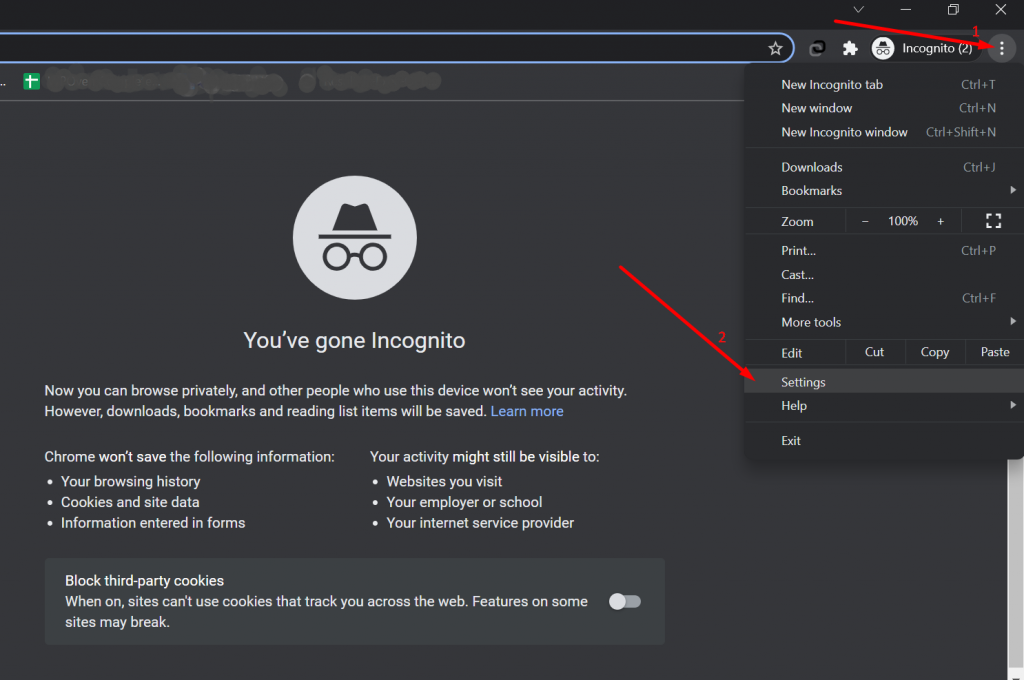
2. Acum faceți clic pe Securitate și confidențialitate > Ștergeți datele de navigare
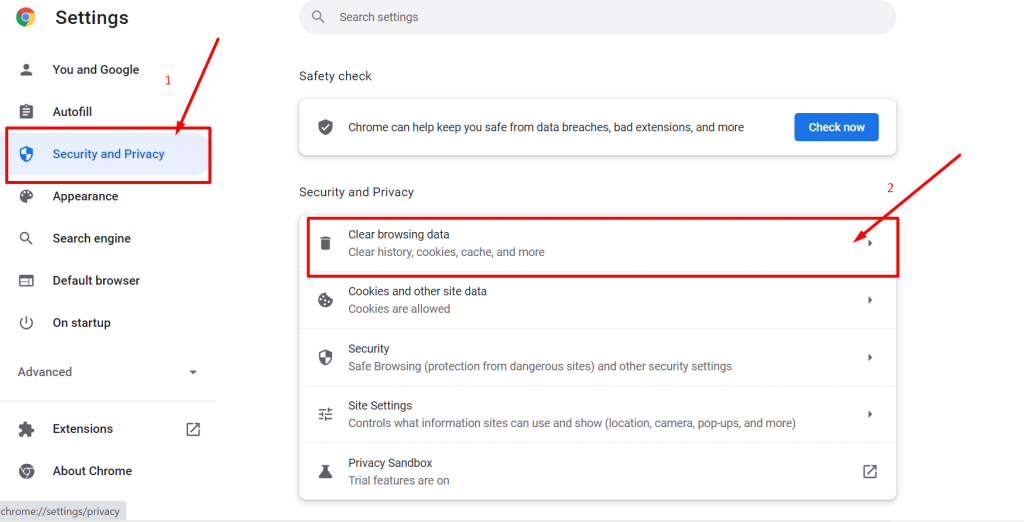
3. Acum selectați intervalul de timp ca „ Toate timpul” și faceți clic pe butonul Șterge datele așa cum se arată mai jos:
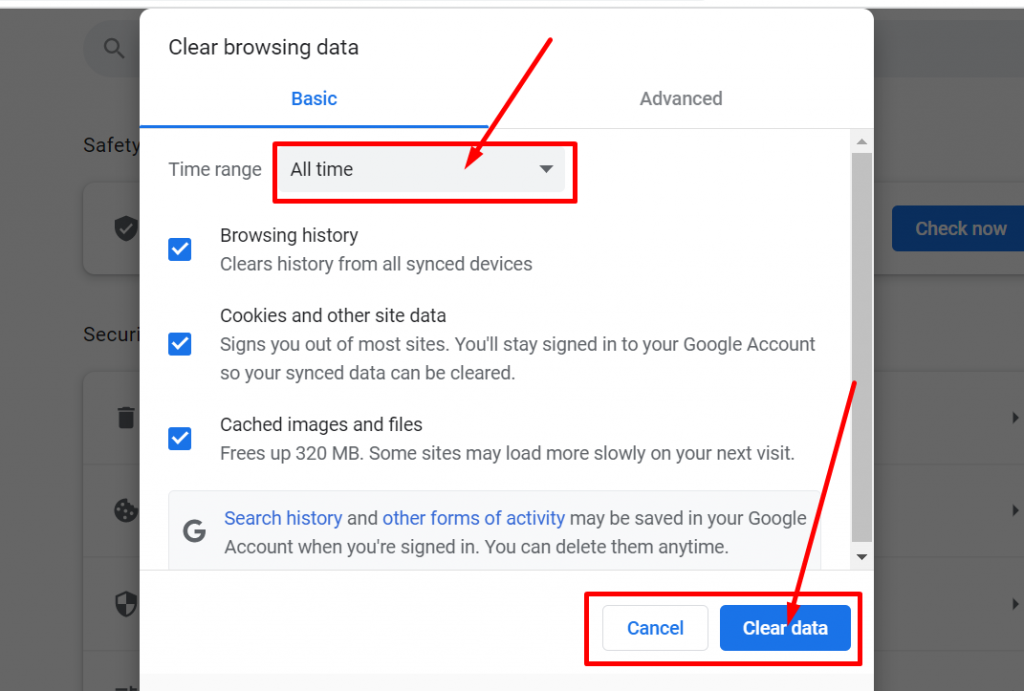
Acum ați terminat, închideți browserul și redeschideți-l.
9. Ștergeți memoria cache SSL
Uneori, ștergerea SSL-ului browserului nu poate fi suficientă și eroarea se poate reflecta din nou pe ecran. În acest caz, vi se cere, de asemenea, să curățați sau să ștergeți memoria cache SSL. Acest cache SSL este folosit pentru a salva acreditările tuturor site-urilor web pe care le-ați vizitat, astfel încât atunci când vizitați site-urile web data viitoare, va fi ușor și rapid de încărcat.
Dar, uneori, când un site web își actualizează certificatul SSL între timp, memoria cache SSL care a fost stocată va reflecta o eroare pe pagina web. Deci, pentru a remedia această problemă, cel mai bun lucru pe care îl puteți face este să vă curățați memoria cache SSL.
NET::ERR_CERT_DATE_INVALID Remediere Windows 10
Pentru a face acest lucru în Chrome pe computerul tău cu Windows 10, primul lucru pe care trebuie să-l faci este să accesezi Panoul de control > Rețea și Internet .
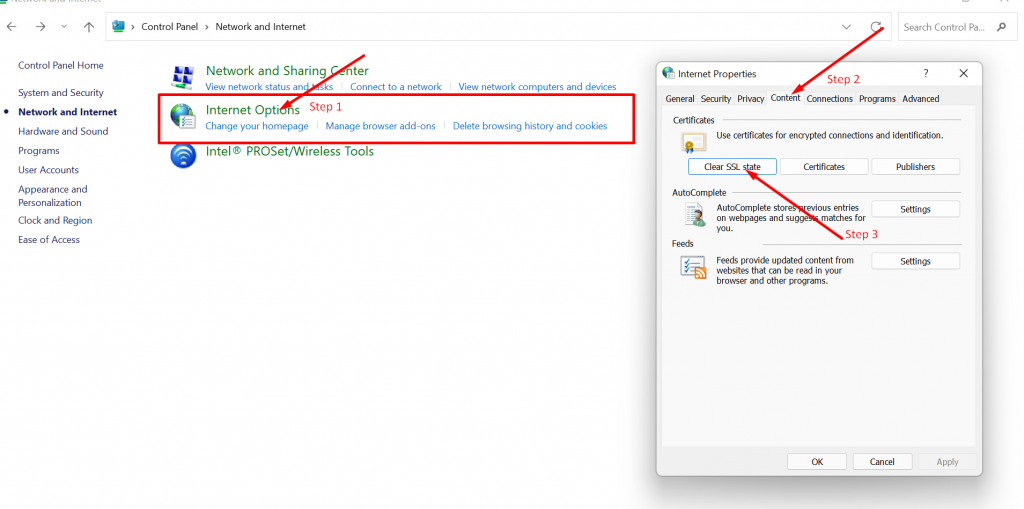
Acum faceți clic pe Opțiuni Internet așa cum se arată în imaginea de mai sus, urmat de faceți clic pe Conținut > Ștergeți starea SSL la pasul 2 și, respectiv, la pasul 3. Terminați procesul făcând clic pe butonul OK și ați terminat.
Următorul lucru pe care trebuie să-l verificați este dacă această metodă poate remedia eroarea Net::ERR_cert_date_invalid. Dacă nu, puteți urma următoarea și ultima metodă menționată în următoarea metodă.
10. Resetați setările Chrome
Dacă ștergerea sau ștergerea memoriei cache și a cookie-urilor de pe Chrome nu va funcționa și puteți accesa site-ul web pe alte site-uri web, atunci cel mai bun lucru pe care îl puteți face este să resetați complet setările Chrome la implicite.
Dar un lucru de care trebuie să rețineți este că resetarea Google Chrome va șterge toate modulele cookie, memoria cache, istoricul browserului, setările personalizate, extensiile, paginile de pornire, marcajele și parolele salvate.
Deci, pentru a reseta Chrome, primul lucru pe care trebuie să-l faceți este să accesați setarea Chrome, să tastați resetare în bara de căutare, așa cum se arată în imaginea de mai jos, și să selectați „Restabiliți setările la valorile implicite inițiale”, așa cum se arată în imaginea de mai jos. :
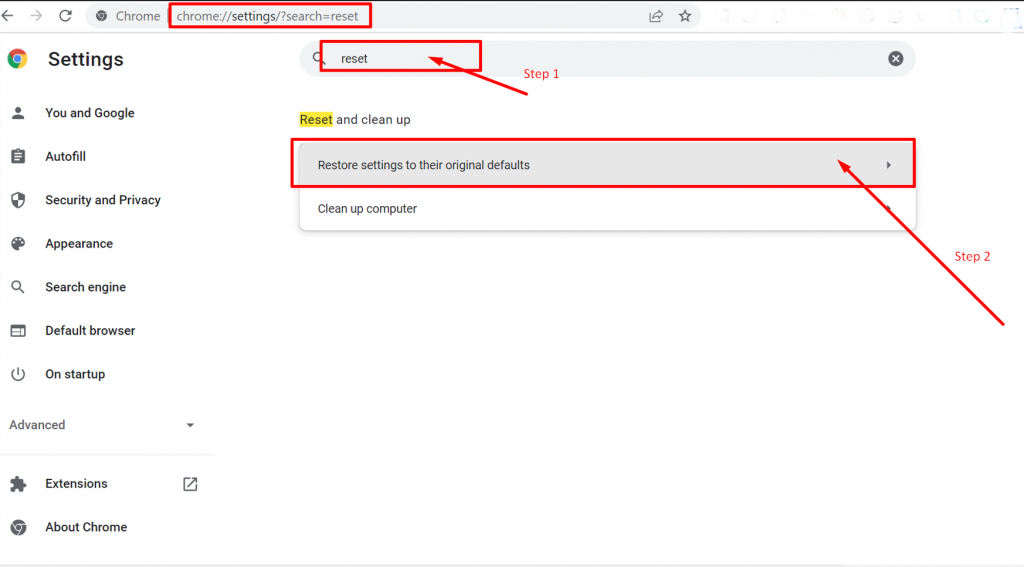
Cu toate acestea, puteți accesa și pagina de resetare direct tastând „chrome://settings/?search=reset” în bara de adrese.
11. Contactați administratorul web
Certificatele SSL nu sunt eliberate gratuit pentru o viață, ceea ce înseamnă că trebuie să le reemiteți valabilitatea înainte de data de expirare. Puteți întâmpina o eroare legată de certificatul SSL dacă administratorul web nu a reușit să reînnoiască sau certificatul expiră.
Acestea sunt cele mai frecvente erori de certificat SSL pe care le puteți întâmpina:
- NET::ERR_CERT_AUTHORITY_INVALID
- NET::ERR_CERT_COMMON_NAME_INVALID
- NET::ERR_CERT_REVOKED
- NET::ERR_CERT_AUTHORITY_INVALID
- ERR_SSL_WEAK_EPHEMERAL_DH_KEY
- ERR_SSL_VERSION_OR_CIPHER_MISMATCH
Toate aceste erori sunt erori ale certificatelor SSL care se declanșează atunci când fie aveți un certificat expirat, fie browserul Chrome nu poate verifica autoritatea care a emis certificatul. În acest caz, browserul Chrome pur și simplu nu va încărca pagina web.
În această situație, trebuie să contactați imediat administratorul web fie prin e-mail, fie prin alte canale diferite. Administratorul web va verifica valabilitatea și starea certificatului SSL de la finalul acestora și, dacă este găsit expirat, îl va reemite imediat.
12. Prin modificarea setărilor DNS pe computerul dumneavoastră Windows
Această metodă necesită puține cunoștințe tehnice și implică o mulțime de pași, ceea ce poate fi puțin complicat pentru orice începător. Dar este o metodă eficientă pe care trebuie să o încercați dacă toate metodele de mai sus nu au reușit să remedieze eroarea Net::ERR_cert_date_invalid.
Dacă sunteți utilizator Windows, primul lucru pe care trebuie să-l faceți este să accesați butonul Windows situat în colțul din stânga jos al ecranului, așa cum se arată mai jos, și să tastați în bara de căutare „Conexiune la rețea”, așa cum se arată în imaginea de mai jos:
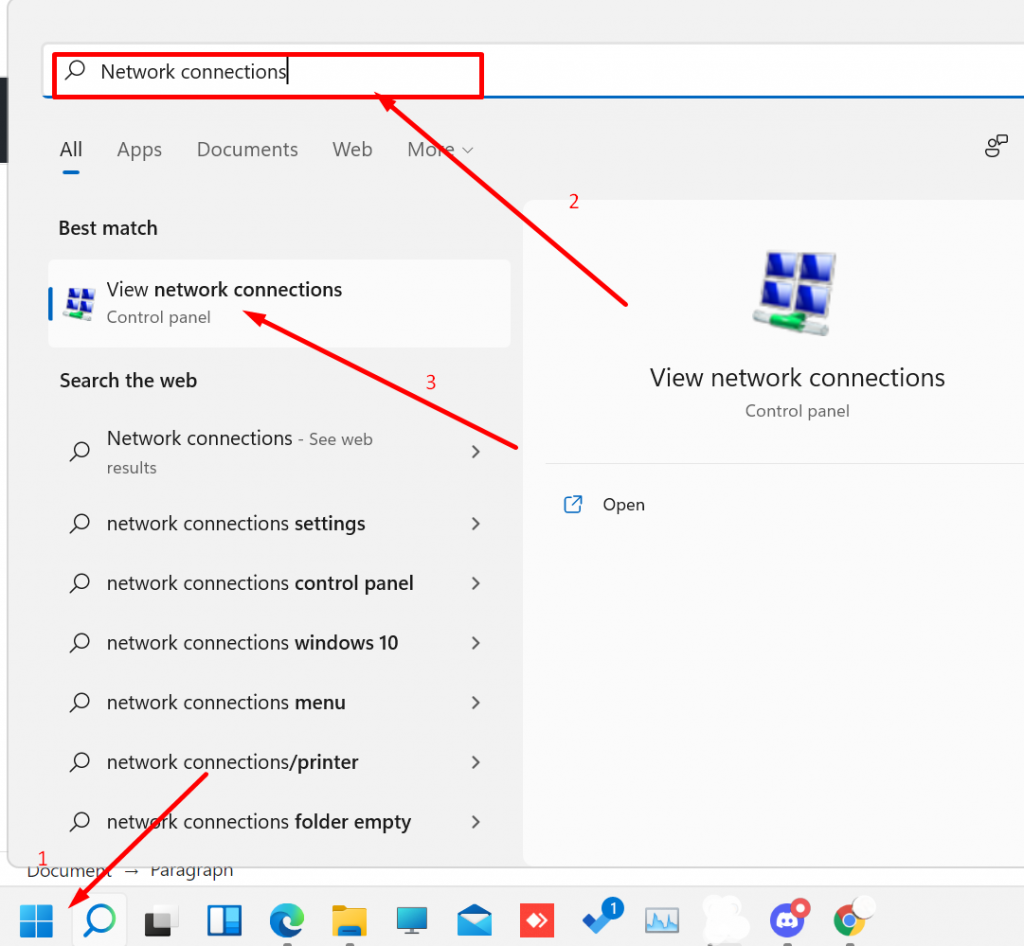
Pe pagina Vizualizare conexiuni de rețea, alegeți conexiunea pe care o utilizați sau pe care o utilizați în prezent și faceți clic dreapta pe ea pentru a afișa opțiunile > Selectați proprietăți.
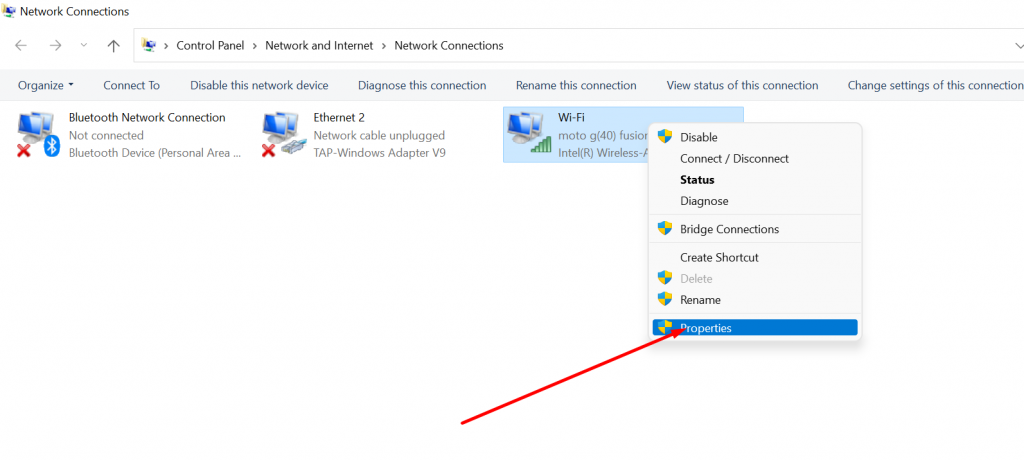
Când faceți clic pe proprietăți, se va deschide o nouă fereastră, în care trebuie să selectați Internet Protocol Version 4 (TCP/IPv4), așa cum se arată în imaginea de mai jos:
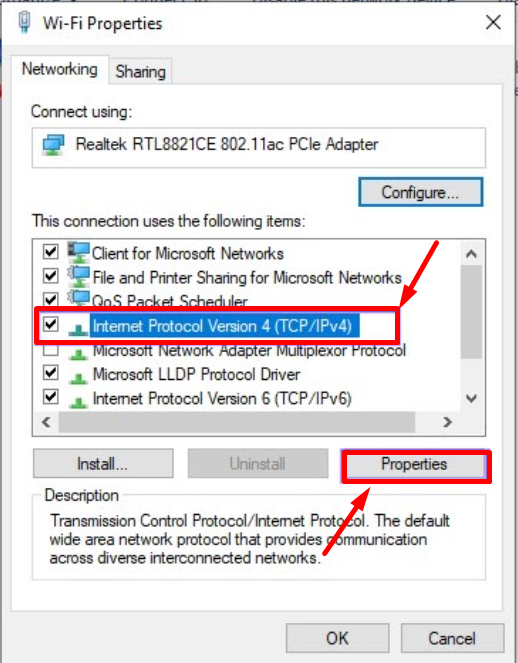
Va apărea o nouă fereastră a Internet Protocol Version 4 și trebuie să selectați opțiunea „Utilizați următoarea adresă de server DNS” pentru a atribui manual o altă adresă DNS.
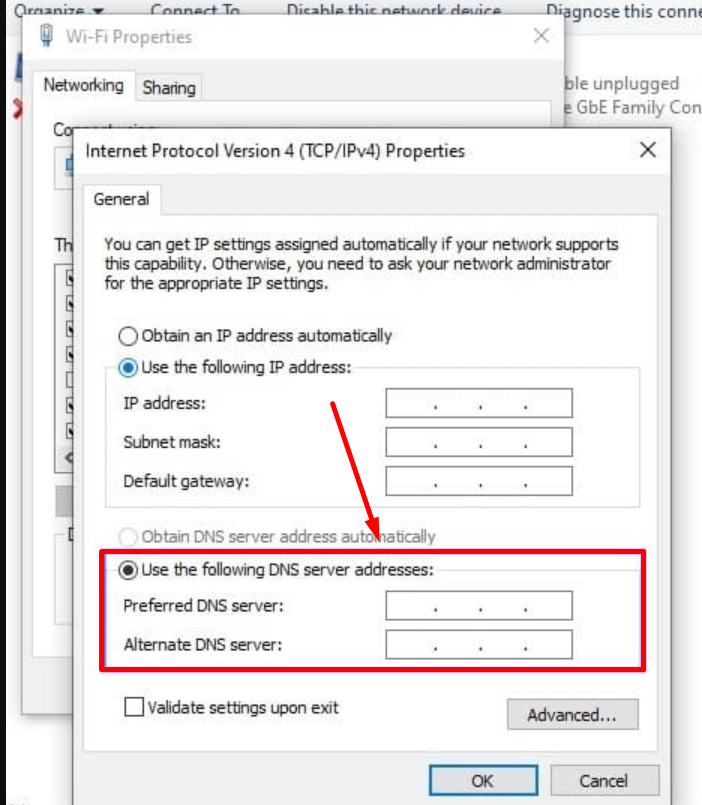
puteți completa adresa IPv6 DNS publică a Google în serverul DNS preferat ca 8888 și pe serverul DNS alternativ ca 8844
NET::ERR_CERT_DATE_INVALID mac
Dacă sunteți utilizator macOS, puteți avea această setare navigând la pictograma Apple > Preferințe de sistem > Rețea.
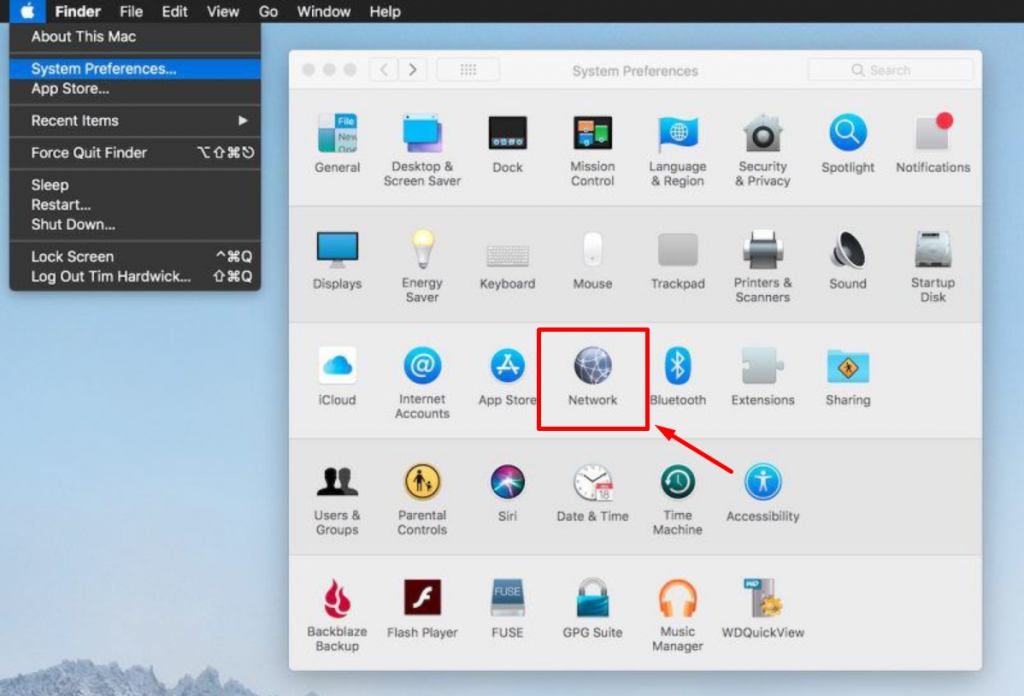
Următorul lucru de care trebuie să selectați rețeaua actuală și să selectați butonul Avansat.
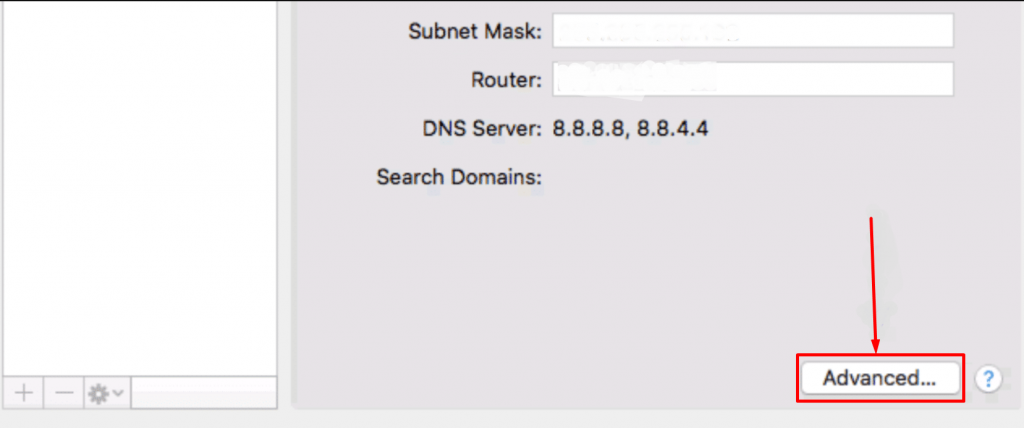
În momentul în care faceți clic pe butonul Avansat, va apărea o nouă fereastră în care trebuie să introduceți un nou DNS. Selectați fila DNS și faceți clic pe butonul „+” și apăsați butonul Enter.
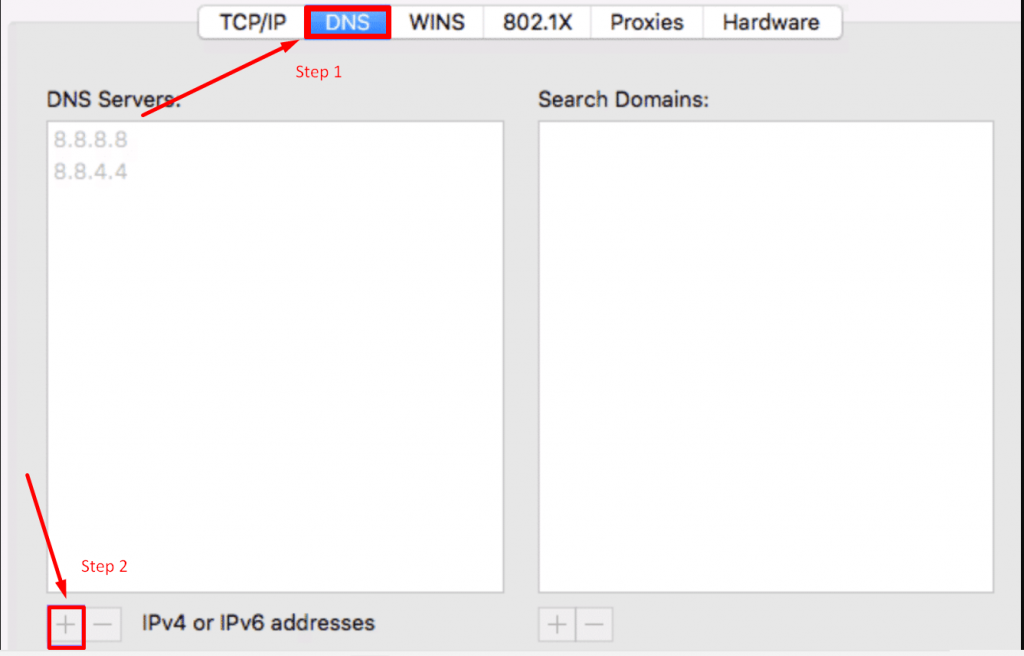
Când introduceți cu succes noile informații DNS, următorul lucru pe care trebuie să-l faceți este să faceți clic pe butonul Aplicați și să reporniți browserul web. Puteți accesa site-ul web pentru a verifica dacă eroarea Net::ERR_cert_date_invalid este rezolvată sau nu.
O soluție suplimentară pentru utilizatorii Windows 7 și Windows 10
Cu toate acestea, toate metodele de mai sus sunt valabile și pentru ambele versiuni ale sistemului de operare Windows 7 și Windows 10. Dacă încă primiți eroarea NET::ERR_CERT_DATE_INVALID, aceasta se poate întâmpla din cauza unui certificat expirat. Această metodă alternativă este bine testată și funcționează atât pentru erorile NET::ERR_CERT_DATE_INVALID Windows 7, cât și NET::ERR_CERT_DATE_INVALID Windows.
Să vedem cum poți face asta:
Pasul 1: Mai întâi trebuie să apăsați tastele Windows + R și să tastați „certmgr.msc” așa cum se arată în imaginea de mai jos:
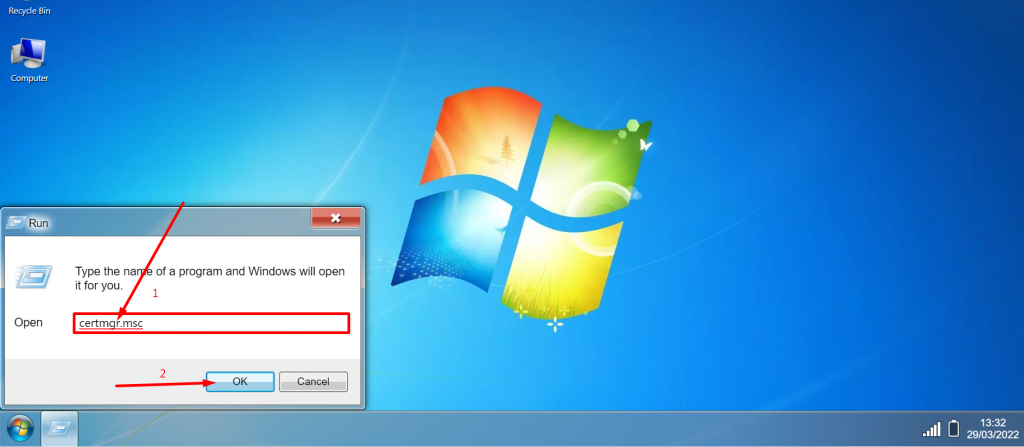
Pasul 2: Va apărea o fereastră pop-up certmgr care arată toate certificatele și trebuie să ștergeți certificatul R3 și DST ROOT CA X3 în cele trei ori certificate, așa cum se arată.
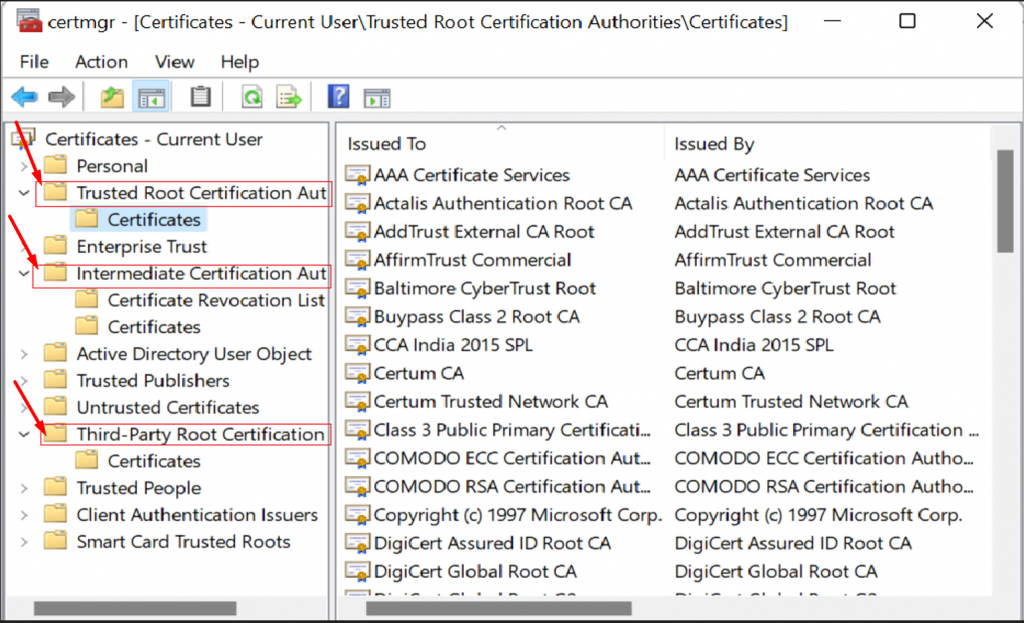
Pasul 3: Pentru a șterge, urmați calea menționată mai jos:
- Autorități de certificare rădăcină de încredere > Certificate > Certificat R3 sau DST ROOT CA X3 > Faceți clic dreapta și apăsați pe ștergere.
- Autorități de certificare intermediare > Certificate > Certificat R3 sau DST ROOT CA X3 > Faceți clic dreapta și apăsați pe ștergere.
- Autorități de certificare rădăcină terță parte > Certificate > Certificat R3 sau DST ROOT CA X3 > Faceți clic dreapta și apăsați pe ștergere.
Pasul 4: Acum, pentru a afla certificatul potrivit, trebuie să căutați un certificat Eliberat de DST ROOT CA X3 și expirat până în septembrie 2021.
Pasul 5: Descărcați acest certificat: https://letsencrypt.org/certs/isrgrootx1.der și faceți dublu clic pentru a-l deschide.
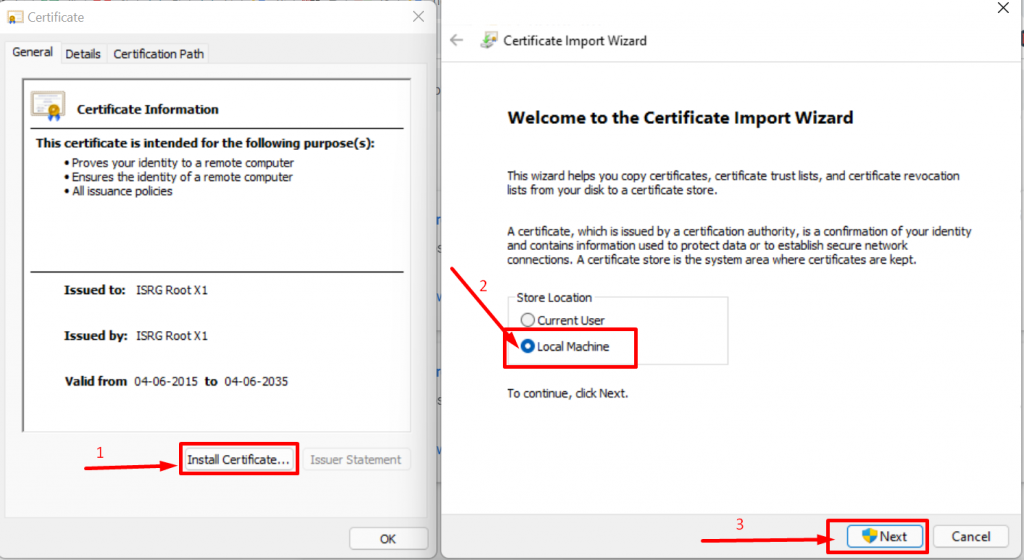
Pasul 6: Faceți clic pe Instalare certificat, așa cum se arată în imaginea de mai sus, apoi alegeți Local Machine > Next.
Pasul 7: Acum selectați Plasați toate certificatele în următorul magazin și selectați folderul „Autorități de certificare rădăcină de încredere”.
Pasul 8: Reporniți sistemul și ați terminat.
rezumat
Din postarea de mai sus, ați aflat acum că mai multe motive posibile pot declanșa eroarea Net::ERR_cert_date_invalid și, din această cauză, devine dificil pentru orice persoană să remedieze acest lucru. Dar oricare ar fi motivul sau soluția, trebuie să remediați acest lucru oricum, altfel vizitatorii dvs. vor întâlni și ei aceeași eroare pe ecran, ceea ce nu ați dori să se întâmple.
Deci, în această postare, am adunat toate cauzele posibile care declanșează această eroare și am oferit, de asemenea, o soluție cuprinzătoare pentru a le remedia. Ca:
- Reîmprospătați sau reîncărcați pagina web
- Verificați data și ora computerului dvs.
- Verificați valabilitatea certificatului dvs. SSL
- Evitați utilizarea rețelei sau Wi-Fi publice
- Verificați extensiile și pluginurile Google Chrome
- Păstrați-vă la curent browserul web și computerul
- Verificați programul antivirus
- Ștergeți memoria cache și cookie-urile browserului dvs. web
- Ștergeți memoria cache SSL
- Modificați setările DNS
- Contactați administratorul web
- Modificați setările DNS
Deoarece eroarea Net::ERR_cert_date_invalid are mai multe motive să apară, dacă mai cunoașteți motivele și soluțiile acestora, nu ezitați să scrieți despre aceasta în secțiunea de comentarii de mai jos.
întrebări frecvente
Cum repar această eroare NET::Err_cert_date_invalid?
Cele mai bune metode eficiente de a remedia eroarea NET::Err_cert_date_invalid sunt:
1. Reîmprospătați sau reîncărcați pagina web
2. Verificați data și ora computerului dvs.
3. Verificați valabilitatea certificatului dvs. SSL
4. Evitați utilizarea rețelei sau Wi-Fi publice
5. Verificați extensiile și pluginurile Google Chrome
6. Păstrați-vă la curent browserul web și computerul
7. Verificați programul antivirus
8. Ștergeți memoria cache și cookie-urile browserului dvs. web
9. Ștergeți memoria cache SSL
10. Resetați setările Chrome
11. Contactați administratorul web
12. Modificați setările DNS
Ce înseamnă acest mesaj de eroare NET::Err_cert_date_invalid?
Eroare NET::Err_cert_date_invalid? înseamnă că a existat ceva greșit cu valabilitatea certificatului tău SSL și nu este sigur să accesezi site-ul web sau dacă ignori avertismentul, s-ar putea să fii expus unui risc de securitate.
Cum știu dacă SSL-ul meu este expirat?
1. Deschideți site-ul, pe aceeași pagină faceți clic dreapta și selectați „Inspectați elementul” .
2. Acum faceți clic pe fila „Securitate”, veți putea vedea o prezentare generală a Securității.
3. Pentru a verifica valabilitatea certificatului faceți clic pe butonul „Vizualizare certificat” și va apărea o fereastră pop-up care arată toate detaliile certificatului.
